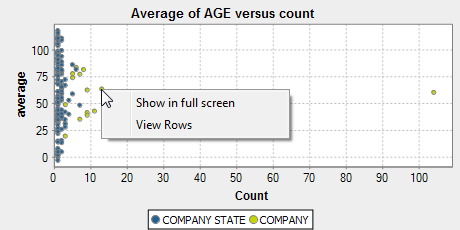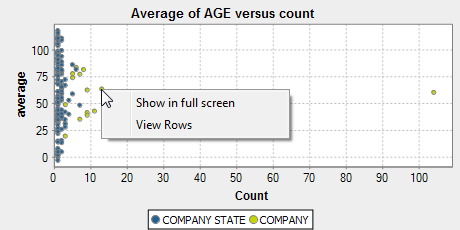Dans la liste des colonnes, cochez la case des colonnes que vous souhaitez analyser, puis cliquez sur OK.
Dans cet exemple, l'objectif est de calculer l'âge moyen du personnel de plusieurs entreprises situées dans différents états. Les colonnes à analyser sont AGE, COMPANY et STATE.
Vous pouvez glisser les colonnes à analyser directement à partir de la connexion à la base de données correspondante de la vue DQ Repository dans la zone Analyzed Columns.
Si vous cliquez-droit sur une colonne listée dans la vue Analyzed Columns et que vous sélectionnez Show in DQ Repository view, la colonne sélectionnée sera automatiquement située sous la connexion correspondante dans l'arborescence.
Les colonnes sélectionnées sont affichées dans la section Analyzed Columns (Colonnes analysées) de l'éditeur.